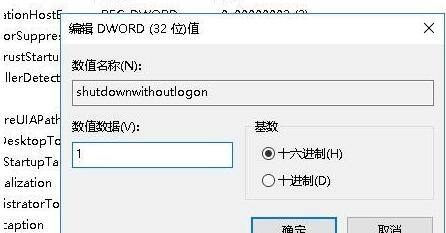我们的电脑在睡眠的时候是不需要散热的,不过近期有一些用户们在询问小编为什么win11睡眠时风扇仍转动,那么这要怎么解决?用户们可以进入到bios设置来设置或者是进入到ShutdownWithoutOutlogon文件夹来进行探索,下面就让本站来为用户们来仔细的介绍一下win11睡眠时风扇仍转动解决方法吧。
win11睡眠时风扇仍转动解决方法
1、首先我们重启电脑,使用热键进入bios设置。

2、接着进入“Power Management Features”选项。
3、然后将下方的“ACPI Standby State”改为“S3/STR”并保存即可。

方法二:
1、如果bios设置后还是不行。
2、可以开机后按下键盘“Win+R”调出运行。
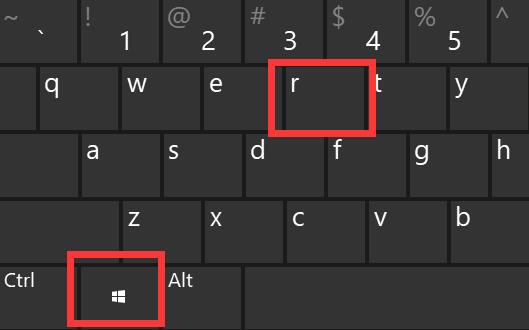
3、调出后,输入“regedit”回车打开注册表。

4、打开后,进入“HKEY_LOCAL_MACHINE/SOFTWARE/Microsoft/Windows/CurrentVersion/policies/system/ShutdownWithoutOutlogon”位置。
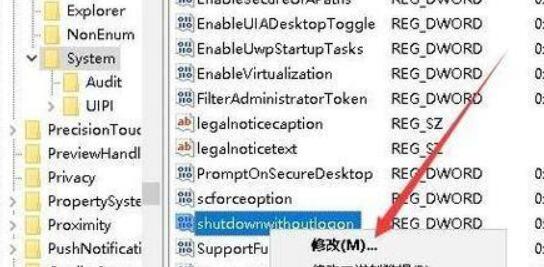
5、双击打开该注册表,将它的数值改为“1”并保存即可。